
小米4怎么卸载系统软件,小米4如何卸载系统软件——轻松优化手机空间
时间:2024-10-03 来源:网络 人气:
小米4如何卸载系统软件——轻松优化手机空间
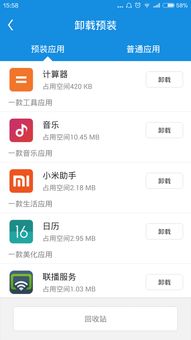
随着智能手机的普及,小米4作为一款经典机型,受到了许多用户的喜爱。许多用户发现,小米4自带的系统软件过多,不仅占用手机空间,还可能影响手机性能。本文将详细介绍如何在小米4上卸载系统软件,帮助您优化手机空间。
一、获取Root权限

在卸载系统软件之前,首先需要获取手机的Root权限。Root权限相当于手机的超级管理员权限,可以让我们对手机进行更深入的定制。以下是获取Root权限的两种方法:
1. 使用KingRoot
KingRoot是一款简单易用的Root工具,可以帮助用户快速获取Root权限。以下是使用KingRoot获取Root权限的步骤:
在小米4手机上下载并安装KingRoot。
打开KingRoot,点击“一键Root”按钮。
等待Root过程完成,手机会自动重启。
2. 使用USB连接电脑
如果您的手机已经刷机到开发版,可以通过USB连接电脑获取Root权限。以下是具体步骤:
将小米4手机通过USB线连接到电脑。
在电脑上下载并安装KingRoot软件。
打开KingRoot,选择“一键Root”。
按照提示操作,获取Root权限。
二、卸载系统软件

获取Root权限后,接下来就可以开始卸载系统软件了。以下是卸载系统软件的步骤:
1. 使用Root Explorer
Root Explorer是一款Root管理工具,可以帮助用户轻松卸载系统软件。以下是使用Root Explorer卸载系统软件的步骤:
在小米4手机上下载并安装Root Explorer。
打开Root Explorer,授权Root权限。
在Root Explorer中找到“/system/app”文件夹。
选择需要卸载的系统软件,长按并选择“删除”。
确认删除操作,完成卸载。
2. 使用手机助手
部分小米4手机可以通过手机助手卸载系统软件。以下是使用手机助手卸载系统软件的步骤:
打开小米4手机,进入手机助手。
点击“软件管理”或“应用管理”。
在列表中找到需要卸载的系统软件。
勾选软件,点击“卸载”。
三、注意事项

在卸载系统软件时,请注意以下几点:
1. 确保已备份重要数据
在卸载系统软件之前,请确保已备份手机中的重要数据,以免误删导致数据丢失。
2. 谨慎卸载系统软件
部分系统软件对手机性能和功能有重要影响,请谨慎卸载。如果不确定某个软件是否可以卸载,建议先在网上查找相关信息。
3. 注意系统稳定性
在卸载系统软件后,请观察手机是否出现异常,确保系统稳定性。
通过以上方法,您可以在小米4上轻松卸载系统软件,优化手机空间。在操作过程中,请注意安全,谨慎操作,以免影响手机性能。
相关推荐
教程资讯
教程资讯排行













